Со школы всем нам известно правило о возведении в степень: любое число с показателем N равно результату перемножения данного числа на самого себя N-ное количество раз. Иными словами, 7 в степени 3 - это 7, умноженное на себя три раза, то есть 343. Еще одно правило – возведение любой величины в степень 0 дает единицу, а возведение отрицательной величины представляет собой результат обычного возведения в степень, если она четная, и такой же результат со знаком «минус», если она нечетная.
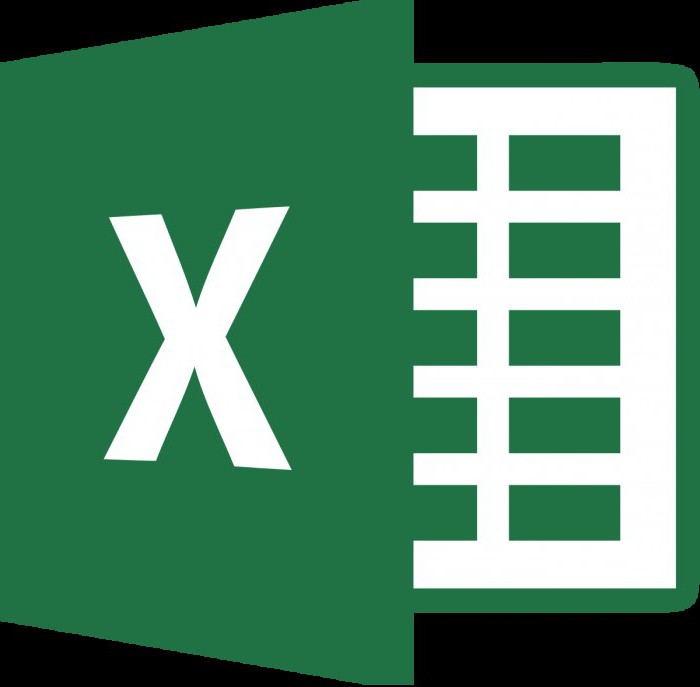
Правила же дают и ответ, как возводить число в отрицательную степень. Для этого нужно возвести обычным способом нужную величину на модуль показателя, а потом единицу поделить на результат.
Из этих правил становится понятно, что выполнение реальных задач с оперированием большими величинами потребует наличия технических средств. Вручную получится перемножить на самого себя максимум диапазон чисел до двадцати-тридцати, и то не более трех-четырех раз. Это не говоря уж о том, чтобы потом еще и единицу разделить на результат. Поэтому тем, у кого нет под рукой специального инженерного калькулятора, мы расскажем, как возвести число в отрицательную степень в Excel.
Решение задач в Excel
Для разрешения задач с возведением в степень Excel позволяет пользоваться одним из двух вариантов.
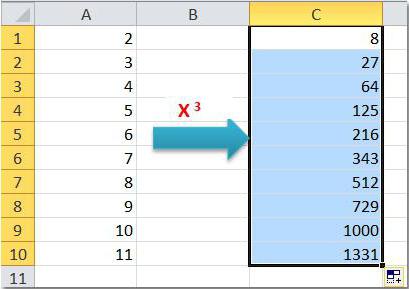
Первое – это использование формулы со стандартным знаком «крышечка». Введите в ячейки рабочего листа следующие данные:
B | C | Формула | Результат | |
2 | 7 | 3 | =B2^C2 | 343 |
Таким же образом можно возвести нужную величину в любую степень - отрицательную, дробную. Выполним следующие действия и ответим на вопрос о том, как возвести число в отрицательную степень. Пример:
B | C | Формула | Результат | |
2 | 7 | -3 | =B2^C2 | 0,002915 |
Можно прямо в формуле подправить =B2^-C2.
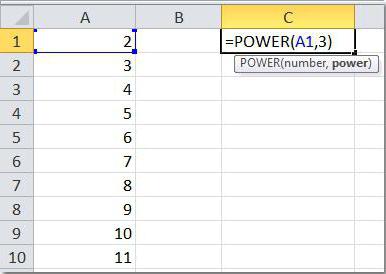
Второй вариант – использование готовой функции «Степень», принимающей два обязательных аргумента – число и показатель. Чтобы приступить к ее использованию, достаточно в любой свободной ячейке поставить знак «равно» (=), указывающий на начало формулы, и ввести вышеприведенные слова. Осталось выбрать две ячейки, которые будут участвовать в операции (или указать конкретные числа вручную), и нажать на клавишу Enter. Посмотрим на нескольких простых примерах.
B | C | Формула | Результат | ||
2 | 7 | 3 | =СТЕПЕНЬ(B2;C2) | 343 | |
3 | 7 | -3 | =СТЕПЕНЬ(B3;C3) |
|
Как видим, нет ничего сложного в том, как возводить число в отрицательную степень и в обычную с помощью Excel. Ведь для решения данной задачи можно пользоваться как привычным всем символом «крышечка», так и удобной для запоминания встроенной функцией программы. Это несомненный плюс!
Перейдем к более сложным примерам. Вспомним правило о том, как возводить число в отрицательную степень дробного характера, и увидим, что эта задача очень просто решается в Excel.
Дробные показатели
Если кратко, то алгоритм вычисления числа с дробным показателем следующий.
- Преобразовать дробный показатель в правильную или неправильную дробь.
- Возвести наше число в числитель полученной преобразованной дроби.
- Из полученного в предыдущем пункте числа вычислить корень, с условием, что показателем корня будет знаменатель дроби, полученной на первом этапе.
Согласитесь, что даже при оперировании малыми числами и правильными дробями подобные вычисления могут занять немало времени. Хорошо, что табличному процессору Excel без разницы, какое число и в какую степень возводить. Попробуйте решить на рабочем листе Excel следующий пример:
B (число) | C | Преобразование в дробь | Формула | Результат | |
2 | 7 | 0,4 | 2/5 | =СТЕПЕНЬ(B2;C2) | 2,177906424 |
Воспользовавшись вышеприведенными правилами, вы можете проверить и убедиться, что вычисление произведено правильно.
В конце нашей статьи приведем в форме таблицы с формулами и результатами несколько примеров, как возводить число в отрицательную степень, а также несколько примеров с оперированием дробными числами и степенями.
Таблица примеров
Проверьте на рабочем листе книги Excel следующие примеры. Чтобы все заработало корректно, вам необходимо использовать смешанную ссылку при копировании формулы. Закрепите номер столбца, содержащего возводимое число, и номер строки, содержащей показатель. Ваша формула должна иметь примерно следующий вид: «=$B4^C$3».
Число / Степень | 1 | 2 | 3 | 0,5 | -0,5 |
1 | 1 | 1 | 1 | 1 | 1 |
2 | 2 | 4 | 8 | 1,414214 | 0,707107 |
7 | 7 | 49 | 343 | 2,645751 | 0,377964 |
-7 | -7 | 49 | -343 | #ЧИСЛО! | #ЧИСЛО! |
0,2 | 0,2 | 0,04 | 0,008 | 0,447214 | 2,236068 |
0,4 | 0,4 | 0,16 | 0,064 | 0,632456 | 1,581139 |
-0,4 | -0,4 | 0,16 | -0,064 | #ЧИСЛО! | #ЧИСЛО! |
Обратите внимание, что положительные числа (даже нецелые) без проблем вычисляются при любых показателях. Не возникает проблем и с возведением любых чисел в целые показатели. А вот возведение отрицательного числа в дробную степень обернется для вас ошибкой, поскольку невозможно выполнить правило, указанное в начале нашей статьи про возведение отрицательных чисел, ведь четность – это характеристика исключительно ЦЕЛОГО числа.























